Programmi per modificare foto gratis
Durante le vacanze estive hai fatto un bel po’ di foto ricordo ai luoghi visitati. Tornato a casa, però, ti sei accorto che alcuni degli scatti effettuati non erano così belli come sembravano. Prima di buttarti completamente giù di morale, cestinare il tutto e gettare definitivamente la spugna, potresti provare a modificare le tue foto ricorrendo all’utilizzo di appositi programmi per il fotoritocco. Come dici? non hai intenzione di spendere del denaro per acquistare software di questo tipo? Beh, non temere: nella guida di oggi andrò infatti a illustrarti quelli che, a mio avviso, sono i migliori programmi per modificare foto gratis.
Si, hai capito proprio bene! Che tu ci creda o meno, esistono svariati software grazie ai quali applicare modifiche alle proprio foto senza spendere neppure un centesimo. Inoltre, la maggioranza delle soluzioni di questo tipo può essere sfruttata senza problemi su tutti i principali sistemi operativi: Windows, macOS e Linux. E ti dirò di più: ci sono anche della applicazioni Web e delle app per smartphone e tablet che possono aiutarti a editare le tue immagini.
Allora sei pronto per cominciare? Sì? Molto bene. Scegli quali soluzioni tra quelle indicate qui sotto sono più adatte alle tue esigenze e inizia subito a impiegarle seguendo le relative istruzioni. Vedrai che alla fine potrai dirti ben felice e soddisfatto del risultato raggiunto, oltre che divertito! A questo punto, non mi resta altro da fare se non augurarti buona lettura!
Indice
- Programmi per modificare foto gratis sul computer
- Programmi per modificare foto gratis online
- Programmi per modificare foto gratis su Android e iPhone
Programmi per modificare foto gratis sul computer
Se stai cercando dei programmi per modificare foto gratis sul computer, ti consiglio di rivolgerti a quelli appartenenti alla suddetta categoria che ho provveduto a segnalarti qui sotto.
PhotoWorks (Windows)
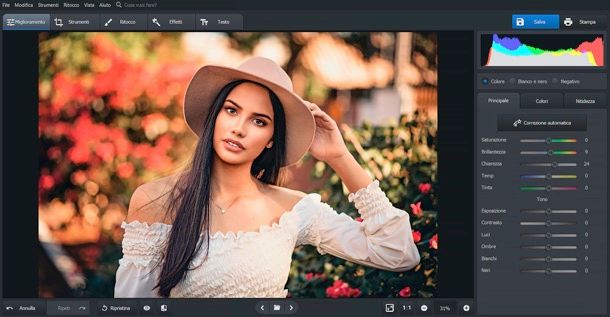
Pur non essendo propriamente un programma per modificare le foto gratis, mi sento vivamente di consigliarti PhotoWorks. Si tratta di un software di fotoritocco destinato ai sistemi operativi Windows che, pur fornendo accesso a una serie di strumenti estremamente avanzati, permette di modificare le foto in maniera semplicissima.
Tra le sue caratteristiche principali troviamo: i filtri automatici, che permettono di correggere le imperfezioni presenti nei ritratti (eliminazione delle imperfezioni della pelle, sbiancamento dei denti ecc.); le funzioni di modellamento del viso, tramite cui è possibile modificare quasi magicamente le proporzioni delle varie parti di un viso (naso, bocca, occhi ecc.) e la funzione di cambio dello sfondo, che permette di scontornare soggetti e cambiare sfondo alle foto in una manciata di clic (basta “colorare” di verde i soggetti da conservare, di rosso lo sfondo e applicare il nuovo sfondo desiderato). Non mancano, poi, le classiche funzioni di fotoritocco (taglia/copia/incolla, ridimensiona/trasforma, correzione colori/luminosità/contrasto, pennelli ecc.), con la possibilità di regolare in maniera granulare ogni parametro dello scatto. Tutto questo viene offerto tramite un’interfaccia estremamente intuitiva, tradotta anche in lingua italiana, e dando all’utente la possibilità di lavorare con tutti i principali formati di file grafici, compresi i file RAW delle fotocamere.
Come già accennato in precedenza, PhotoWorks non è gratis: si può provare a costo zero per 5 giorni, dopodiché bisogna acquistare una delle versioni complete del software. PhotoWorks Standard costa 14 euro e include tutti gli strumenti di editing essenziali, in più corregge le immagini sfocate, migliora le foto dei ritratti in un clic ed elimina gli oggetti indesiderati dalle foto; PhotoWorks Deluxe costa 21 euro e aggiunge la correzione di prospettiva/distorsione e l’applicazione di 150 effetti fotografici in un clic. Infine, c’è PhotoWorks Pro che costa 27,30 euro e aggiunge anche la funzione per cambiare/rimuovere lo sfondo dalle foto.
Per scaricare la versione di prova di PhotoWorks gratis, collegati al sito ufficiale del programma e clicca sul pulsante Scarica subito. A download completato, apri il file .exe che hai ottenuto e fai clic sui pulsanti Sì, OK e Avanti. Metti, quindi, il segno di spunta accanto alla voce Accetto i termini del contratto di licenza e concludi il setup, cliccando prima su Avanti per tre volte consecutive (rimuovi la spunta dalla voce Invia informazioni di sistema sulle operazioni del software, se non vuoi inviare statistiche d’uso anonime) e poi su Installa e Fine.
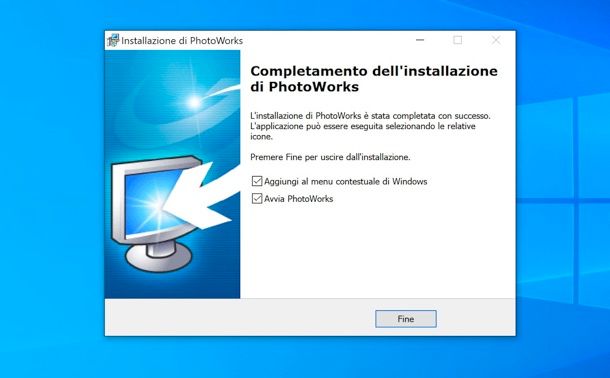
Adesso, avvia PhotoWorks e scegli se inserire una chiave, per inserire il tuo codice di licenza e sbloccare la versione completa del software, o se continuare con la prova gratuita. Fatto ciò, clicca sul pulsante Apri foto che si trova al centro della finestra dell’editor e scegli la foto da ritoccare.
A questo punto, non ti resta che selezionare le schede in alto e agire sui menu laterali, per richiamare gli strumenti e le funzioni di cui hai bisogno. Nella scheda Miglioramento, ad esempio, ci sono le barre di regolazione per ritoccare tutti i parametri base dell’immagine (suddivisi nelle schede Principale, Colori e Nitidezza); nella scheda Strumenti ci sono gli strumenti per ritagliare l’immagine, regolare la geometria, cambiare sfondo all’immagine (“colorando” prima di verde i soggetti da conservare, poi di rosso lo sfondo da cancellare), aggiungere una vignettatura, regolare colori, curve, grana ecc.
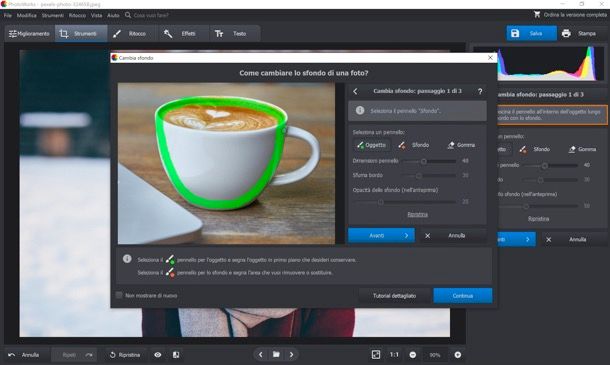
Nella scheda Ritocco, invece, ci sono lo strumento Ritratto magico (per migliorare automaticamente i volti con un clic), gli strumenti di modellamento del viso (per modificare le proporzioni e le dimensioni di naso, bocca e sopracciglia), il pennello correttivo (per rimuovere gli elementi indesiderati) e altri tool (es. rimozione occhi rossi, timbro clone e il filtro graduato per migliorare i paesaggi); la scheda Effetti contiene dei bellissimi filtri di colore suddivisi in varie categorie, mentre la scheda Testo permette di aggiungere testi personalizzati e sticker alla foto.
Quando sei soddisfatto del risultato ottenuto (cliccando sull’icona dell’occhio, puoi vedere la foto originale, mentre cliccando sull’icona della foto con il divisore in mezzo puoi confrontarla con quella ritoccata), clicca sul pulsante Salva collocato in alto a destra, scegli il livello di qualità in cui esportare l’immagine e salva quest’ultima, premendo sul pulsante Salva.
Per maggiori informazioni relative a PhotoWorks e al suo funzionamento, ti invito a consultare il sito ufficiale del programma.
Foto (Windows 10 e successivi)
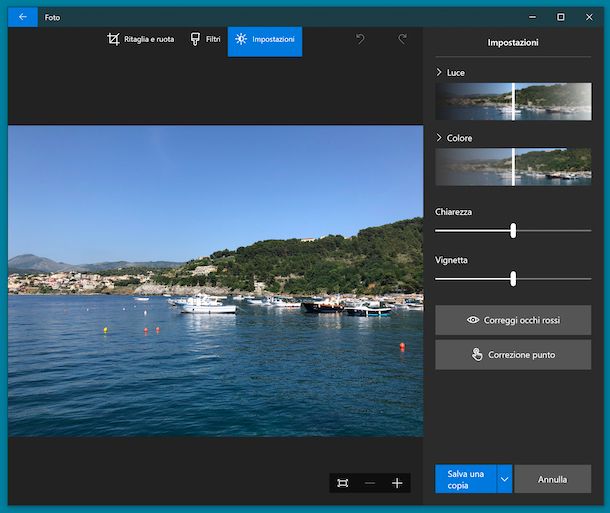
Se stai usando Windows 10 e successivi, tra i programmi per modificare foto gratis PC che ti consiglio di prendere in considerazione c’è pure Foto. Si tratta dell’applicazione predefinita dei più recenti sistemi operativi di casa Microsoft per gestire ed editare le immagini. La si trova preinstallata sull’OS, ma qualora rimossa può essere prelevata gratuitamente dalla relativa sezione del Microsoft Store.
Per poterti servire di Foto per il tuo scopo, fai doppio clic sulle icone delle immagini che vuoi editare e aspetta che vengano aperte nel programma. Se nel fare ciò dovesse aprirsi un software differente, è perché Foto non è più l’applicazione predefinita per la gestione delle immagini su Windows. Per risolvere, segui le istruzioni che ti ho fornito nella mia guida su come cambiare un programma predefinito.
Ora che visualizzi la foto da editare nella finestra del programma, clicca sul tasto Modifica immagine situato in alto a destra e seleziona la dicitura Modifica dal menu che compare.
Inizia quindi ad apportare tutte le modifiche del caso alla tua foto, recandoti nella scheda Impostazioni che si trova in alto e servendoti degli strumenti annessa per cambiare la luce e il colore dello scatto, eliminare gli occhi rossi ecc.
Invece, se devi ruotare o tagliare la foto puoi fare clic sul pulsante Ritaglia e ruota che si trova in alto e adoperare le funzioni disponibili, mentre per applicare dei filtri devi recati nella scheda Filtri e agire da lì.
Quando avrai finito con le modifiche, clicca sul pulsante Salva una copia per salvare l’immagine modificata sotto forma di copia oppure fai clic sul tasto con la freccia adiacente e seleziona la voce Salva per sovrascrivere l’immagine originale.
Foto (macOS)
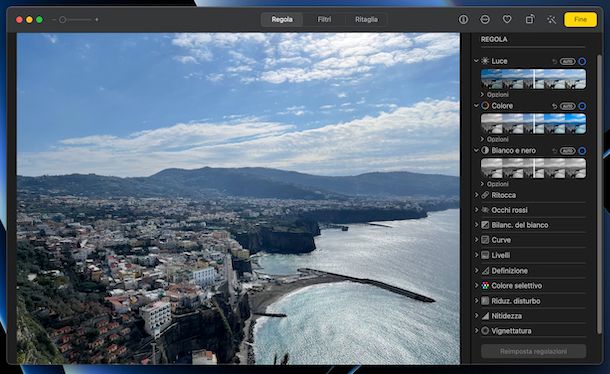
Se stai usando macOS, tra i programmi per modificare foto gratis a cui a parer mio faresti bene ad affidarti in tal caso è Foto. Si tratta dell’applicazione predefinita dei computer a marchio Apple, tramite la quale poter visualizzare, organizzare e anche modificare le foto sui computer della “mela morsicata”.
Per servirtene, avviala cliccando sulla relativa icona (quella con il fiore multicolore su sfondo bianco) annessa al Launchpad, individua la foto su cui desideri intervenire nella finestra che si apre e fai doppio clic sulla sua miniatura. Se la foto di tuo interesse non è già presente nella libreria di Foto, importala trascinandola nella finestra dell’applicazione.
Nella schermata che a questo punto ti sarà mostrata, clicca sul pulsante Modifica posizionato in alto a destra e procedi anche con l’editing della foto, usando gli strumenti collocati a destra, intervenendo sul colore, sulla definizione, sulla nitidezza ecc.
Puoi anche applicare dei filtri alle foto selezionando la scheda Filtri che si trova in cima e scegliendo quello che preferisci e puoi intervenire sulle immagini tagliandole e/o ruotandole mediante gli strumenti annessi alla scheda Ritaglia.
Quando avrai terminato con i cambiamenti, salva l’immagine editata premendo sul bottone Fine collocato in alto a destra ed è fatta.
Altri programmi per modificare foto gratis sul computer
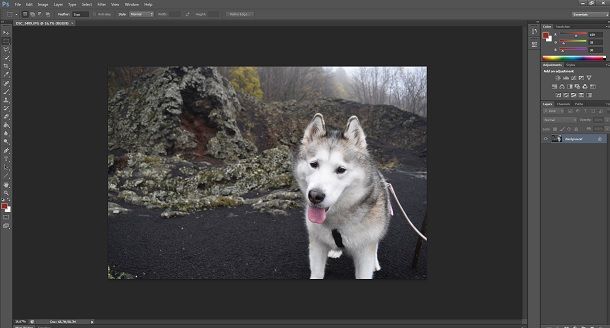
Nessuno dei programmi per modificare foto gratis che ti ho già proposto ti ha convinto in modo particolare e stai cercando delle alternative? Allora ti suggerisco di dare un’occhiata alle altre soluzioni di questo tipo che ho provveduto a inserire nell’elenco qui di seguito. Spero vivamente siano in grado di soddisfarti.
- GIMP (Windows/macOS/Linux) — si tratta di un programma gratuito e di natura open source che si avvicina molto alle potenzialità del celebre Photoshop (che, come forse già saprai, è a pagamento). Funziona su tutti i principali sistemi operativi per computer, offre numerosi strumenti di editing fotografico avanzati e consente di ottenere risultati pari a quelli che sono in grado di restituire software a pagamento e carattere professionale (o quasi). Te ne ho parlato in dettaglio nel mio tutorial su come usare GIMP.
- Paint.NET (Windows) — si tratta di un software gratuito e specifico per Windows che nasce come versione “riveduta e corretta” del classico Paint di Microsoft e che nel giro di breve tempo è riuscito a diventare uno dei programmi per fotoritocco preferiti dagli utenti che non hanno particolari esigenze se non quella di “aggiustare” un po’ i propri scatti. Consente di regolare facilmente colori, luminosità e contrasto delle foto oltre che di correggere occhi rossi e vari altri difetti.
- Paintbrush (macOS) — qualora non ne avessi mai sentito parlare, sappi che si tratta di un programma gratuito per macOS che offre un’interfaccia utente estremamente semplice e che mette a disposizione dei suoi utilizzatori tutta una serie di pratici strumenti per modificare foto, ma anche per fare dei semplici disegni. Le funzioni del software sono più che altro basilari, andandosi quindi a rivelare adatte per chi non ha particolari esigenze di editing.
Programmi per modificare foto gratis online
Non vuoi o non puoi installare nuovi software sul tuo computer e, dunque, ti piacerebbe che ti suggerissi dei programmi per modificare foto gratis online? Detto, fatto. Li trovi qui sotto. Individua quello che ritieni possa fare di più al casto tuo e mettilo subito alla prova.
Photopea
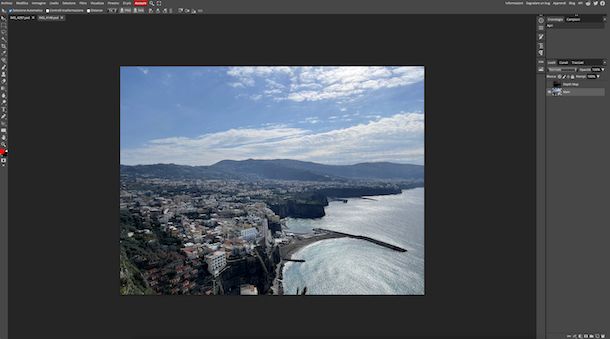
Se sei alla ricerca di programmi per modificare foto gratis senza scaricare, quindi funzionanti direttamente dalla finestra del browser, non posso non consigliarti Photopea. Si tratta di un servizio online gratuito che dispone di un’interfaccia molto simile a quella dei “classici” software di photo editing. Non richiede alcuna registrazione e, soprattutto, non necessita dell’installazione di alcun servizio aggiuntivo (in quanto è basato sulla tecnologia HTML 5). Tieni tuttavia presente che nella sua pagina sono presenti dei banner pubblicitari che è possibile rimuovere abbonandosi alla versione Premium del servizio (con costi a partire da 9 dollari/mese).
Per servirti di Photopea, collegati alla sua pagina principale, premi sulla (x) che si trova in alto a destra per rimuovere il messaggio di benvenuto (se necessario) e provvedi poi a tradurre l’interfaccia in italiano (sempre se necessario) cliccando sul menu More situato in alto, selezionando la voce Language da quest’ultimo e scegliendo l’opzione Italiano.
A questo punto, seleziona il menu Archivio collocato in alto a sinistra, quindi la voce Apri in esso presente ed effettua il caricamento della foto che desideri ritoccare. Seleziona, dunque, uno dei tool che si trovano nella barra degli strumenti sulla sinistra e delle funzioni e delle opzioni che trovi nei menu in alto, mentre a destra ci sono i pannelli per visualizzare la cronologia delle modifiche, i campioni, i livelli, i canali e i tracciati. Al centro, invece, trovi l’area di lavoro vera e propria.
Una volta ultimate le modifiche, clicca nuovamente sul menu Archivio, seleziona la voce Esporta come e indica il formato in cui vuoi salvare l’immagine di output, dopodiché regola le impostazioni relative alla qualità, alla dimensione ecc. e premi sul tasto Salva. Se non hai modificato le impostazioni predefinite del browser, la foto modificata verrà salvata nella cartella Download del computer.
Altri programmi per modificare foto gratis online
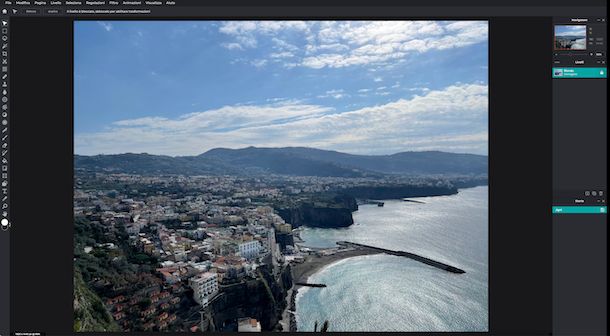
Se cerchi ulteriori programmi per modificare foto gratis fruibili via browser, ti consiglio di affidarti alle alternative appartenenti alla suddetta categoria che trovi riportate di seguito.
- Pixlr — si tratta di un servizio Web che mette a disposizione degli utenti un pratico editor fotografico completo delle principali funzioni, tra cui ritaglio, rotazione, modifica del contrasto, illuminazione ecc. Di base è gratis, ma per sbloccare tutte le feature disponibili occorre sottoscrivere l’abbonamento a pagamento (al costo base di 7,99 euro/mese).
- iPiccy – si tratta di un ottimo servizio online a costo zero che permette di eseguire operazioni di ritocco e modifica delle foto in modo piuttosto rapido e indolore, come si suol dire. Ha un funzionamento molto intuitivo e gli strumenti offerti sono abbastanza basilari.
- Polarr — è un ulteriore servizio Web per editare le foto, il quale permette anche di applicare filtri e correzioni di vario genere. Di base è gratuito, ma eventualmente è possibile sottoscrivere l’abbonamento a pagamento (al costo di 3,99 dollari/mese oppure 2,49 dollari/anno) che consente di sbloccare funzioni aggiuntive.
Programmi per modificare foto gratis su Android e iPhone
Non hai il computer a portata di mano e ti piacerebbe, dunque, che ti suggerissi dei programmi per modificare foto gratis su Android e iPhone (oltre che su iPad)? Detto, fatto. Li trovi qui sotto.
Snapseed (Android/iOS/iPadOS)
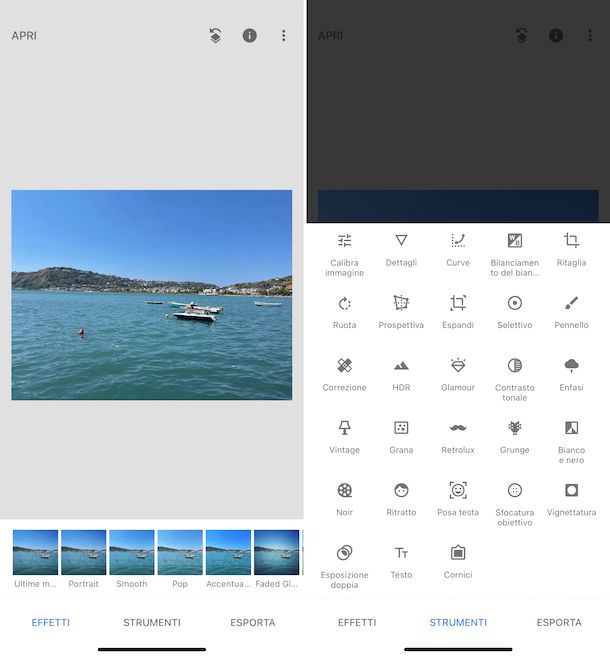
Snapseed rientra a pieno titolo tra le più affidabili app per correggere le immagini su Android, oltre che tra i migliori programmi per modificare foto iPhone (e anche su iPad). Si tratta, infatti, di un’app sviluppata da Google che permette di ritoccare foto facilmente. Ha un’interfaccia ben organizzata che integra tantissimi strumenti di fotoritocco, che sono utili per agire sui principali parametri dei propri scatti e applicare filtri ed effetti preimpostati.
Per scaricare e installare Snapseed sul tuo dispositivo, procedi nel seguente modo: se stai usando Android, accedi alla relativa sezione del Play Store e fai tap sul tasto Installa (se sul tuo dispositivo mancano i servizi di Google, puoi scaricare l’app anche da store alternativi); se stai usando iOS/iPadOS, accedi alla relativa sezione dell’App Store, premi sul tasto Ottieni, quindi su quello Installa e autorizza il download tramite Face ID, Touch ID o password dell’ID Apple.
In seguito, avvia l’app selezionando la relativa icona che è stata aggiunta alla home screen. Ora che visualizzi la schermata principale di Snapseed, seleziona la foto che si trova nella galleria del tuo dispositivo sulla quale vuoi andare ad agire. In alternativa, puoi anche scattare una foto al momento.
Una volta visualizzato l’editor dell’app, se vuoi intervenire sulla foto applicando degli effetti per rendere le immagini monocromatiche, farle apparire vintage ecc. devi selezionare la scheda Effetti che si trova in basso e poi quello che ti piace dall’elenco proposto. Invece, per accedere agli strumenti per calibrare i colori, la luminosità ecc., fai tap sulla scheda Strumenti che trovi sempre a fondo schermata e seleziona quello di cui desideri servirti dal menu che si apre.
Quando sei soddisfatto del risultato ottenuto, salva la foto editata con Snapseed facendo tap sulla voce Esporta situata in basso a destra e decidendo se andare a sovrascrivere l’immagine originale oppure se generarne una copia. Puoi altresì scegliere di aprire la foto in altre app o di condividerla.
Altri programmi per modificare foto gratis su Android e iPhone
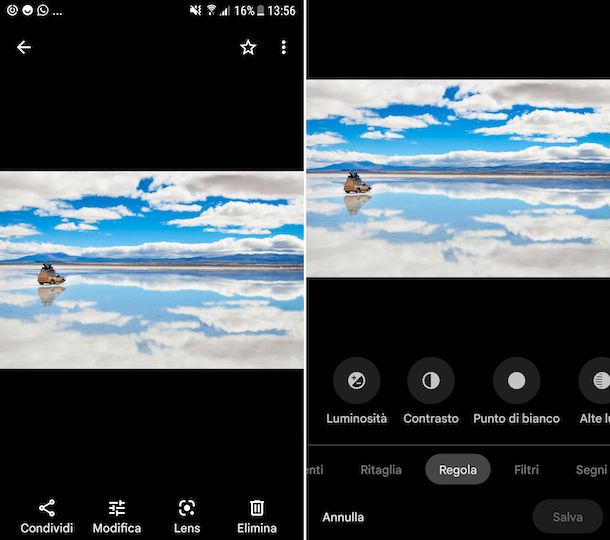
Se cerchi ulteriori programmi per modificare foto gratis da smartphone e tablet, ti suggerisco vivamente di provare le alternative di questo tipo che ho provveduto a inserire nell’elenco qui sotto.
- Google Foto (Android/iOS/iPadOS) — si tratta dell’applicazione per la gestione e l’archiviazione delle immagini messa a disposizione da Google, come intuibile dal nome stesso, e preinstallata sulla maggior parte dei terminali Android, ma fruibile anche su iPhone e iPad. Permette di archiviare e organizzare le foto, ma integra anche tutta una serie di utili strumenti per editare le immagini. È totalmente a costo zero.
- Foto (iOS/iPadOS) — è l’app predefinita e preinstallata su iPhone e iPad per archiviare e gestire le foto. In sostanza, è la controparte per il versante mobile della versione per Mac di cui ti ho parlato nel passo a inizio guida. Integra però anche numerosi tool per la correzione e la modifica degli scatti, motivo per cui ho scelto di segnalartela in questo mio tutorial.
- Adobe Photoshop Express (Android/iOS/iPadOS) — è la versione per smartphone e tablet di Photoshop, il celeberrimo programma di editing photo per computer. Integra funzioni di editing selettivo, per la correzione avanzata ecc. Si può usare gratis, ma per fruire di alcune funzioni avanzate dell’app bisogna sottoscrivere la variante Premium (al costo di 7,49 euro/mese)
Articolo realizzato in collaborazione con AMS Software.

Autore
Salvatore Aranzulla
Salvatore Aranzulla è il blogger e divulgatore informatico più letto in Italia. Noto per aver scoperto delle vulnerabilità nei siti di Google e Microsoft. Collabora con riviste di informatica e ha curato la rubrica tecnologica del quotidiano Il Messaggero. È il fondatore di Aranzulla.it, uno dei trenta siti più visitati d'Italia, nel quale risponde con semplicità a migliaia di dubbi di tipo informatico. Ha pubblicato per Mondadori e Mondadori Informatica.






